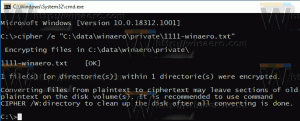Zjistěte verzi Google Chrome bez kontroly aktualizací
Pokaždé, když v prohlížeči Google Chrome otevřete stránku Nápověda – O aplikaci, prohlížeč se začne sám aktualizovat. To není vhodné, protože v tu dobu možná používáte připojení k internetu k něčemu jinému. Může to být nepohodlné, pokud byste chtěli vidět pouze nainstalovanou verzi, ale neaktualizovat Chrome. Zde je malý trik, který vám umožní obejít kontrolu aktualizací.
Stránka Nápověda – O aplikaci v prohlížeči Google Chrome vypadá takto:
 Jak vidíte, jakmile jsem jej otevřel, provedl kontrolu aktualizací. Pokud nainstalovaná verze prohlížeče není nejnovější, zahájí se aktualizace sama bez dotazu uživatele.
Jak vidíte, jakmile jsem jej otevřel, provedl kontrolu aktualizací. Pokud nainstalovaná verze prohlížeče není nejnovější, zahájí se aktualizace sama bez dotazu uživatele.
Pokud je pro vás toto chování nežádoucí, můžete zkontrolovat verzi prohlížeče Google Chrome, aniž byste jej aktualizovali.
Chcete-li se vyhnout vynucené aktualizaci, neotevírejte Help - About. Místo toho zadejte do adresního řádku následující:
chrome://verze
Otevře se následující stránka se všemi informacemi o vašem prohlížeči Chrome!

A je to. Zdroj: Superuživatel.